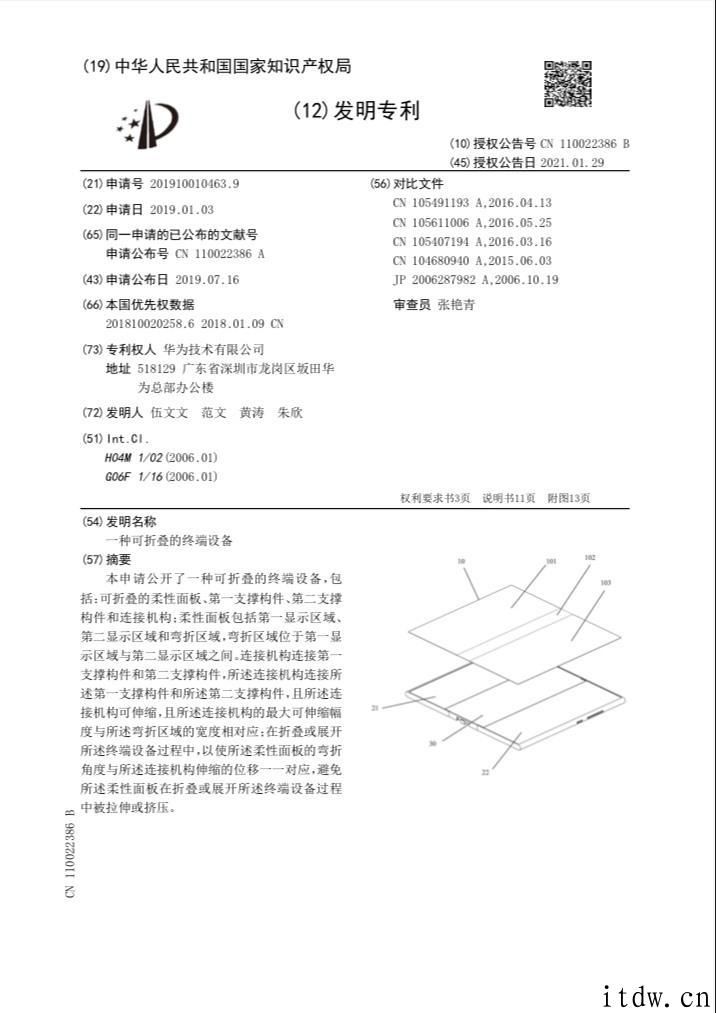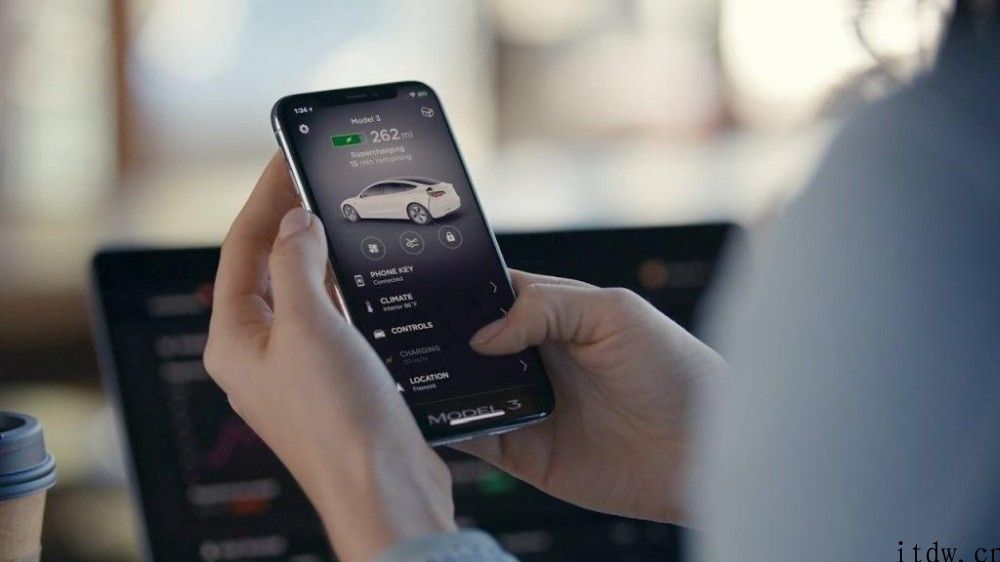本篇文章给各位网友带来的资讯是:微软 Windows Terminal 1.11 正式版/1.12 预览版发布,终于支持设置为默认终端 详情请欣赏下文
IT大王 10 月 22 日消息,据IT大王网友 @FlowerChick 投稿,Windows Terminal v1.11.2921.0(正式版)和 v1.12.2931.0(预览版)发布,带来了设置为默认终端的功能。
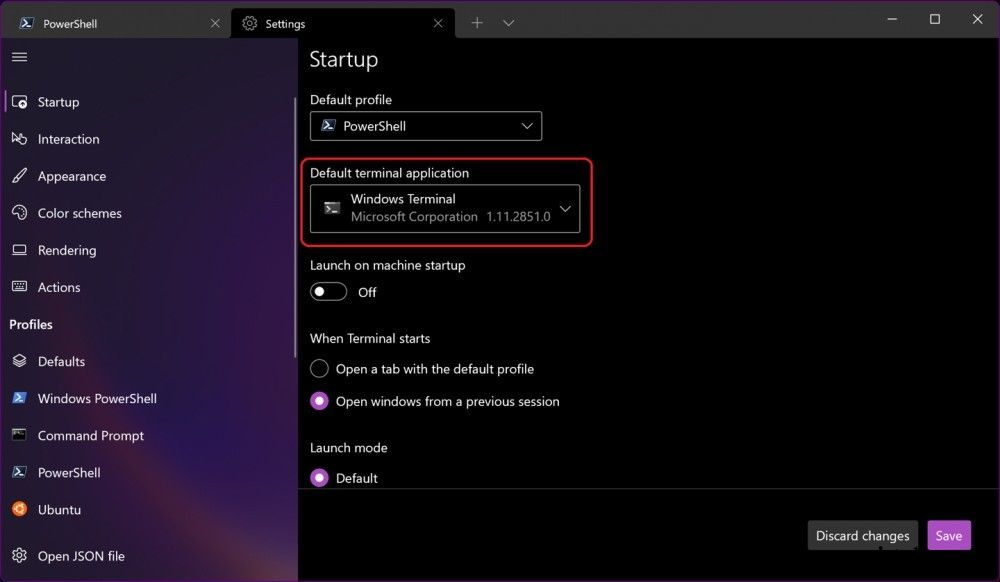
用户可在设置页面将默认终端选择为 Windows Terminal,之后无论是 CMD 还是 PowerShell,都会在全新的 Windows Terminal 中运行。
除此之外,用户也可以在 Win11 设置的“隐私和安全性”页面选择默认终端为 Windows Terminal。
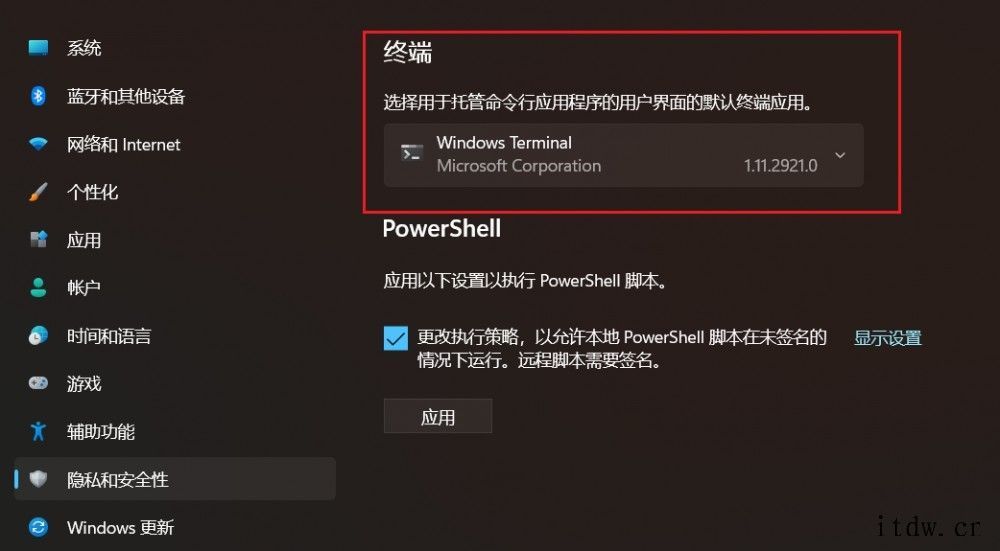
IT大王了解到,v1.11.2921.0(正式版)的功能更新除了支持设置为默认终端,其余功能与 1.11 预览版一致,大家可以点此查看之前发布的更新内容。
Windows Terminal v1.12.2931.0(预览版)的其余更新功能如下:
匹配配置文件
支持正确处理终端配置文件的可执行启动匹配,如果用户的配置文件与选定要启动的配置文件具有相同的可执行文件,则将显示所有自定义设置。
比如点击开始菜单中的命令提示符,将打开对应的 CMD 配置文件,而不是调用 cmd.exe 的默认配置文件。
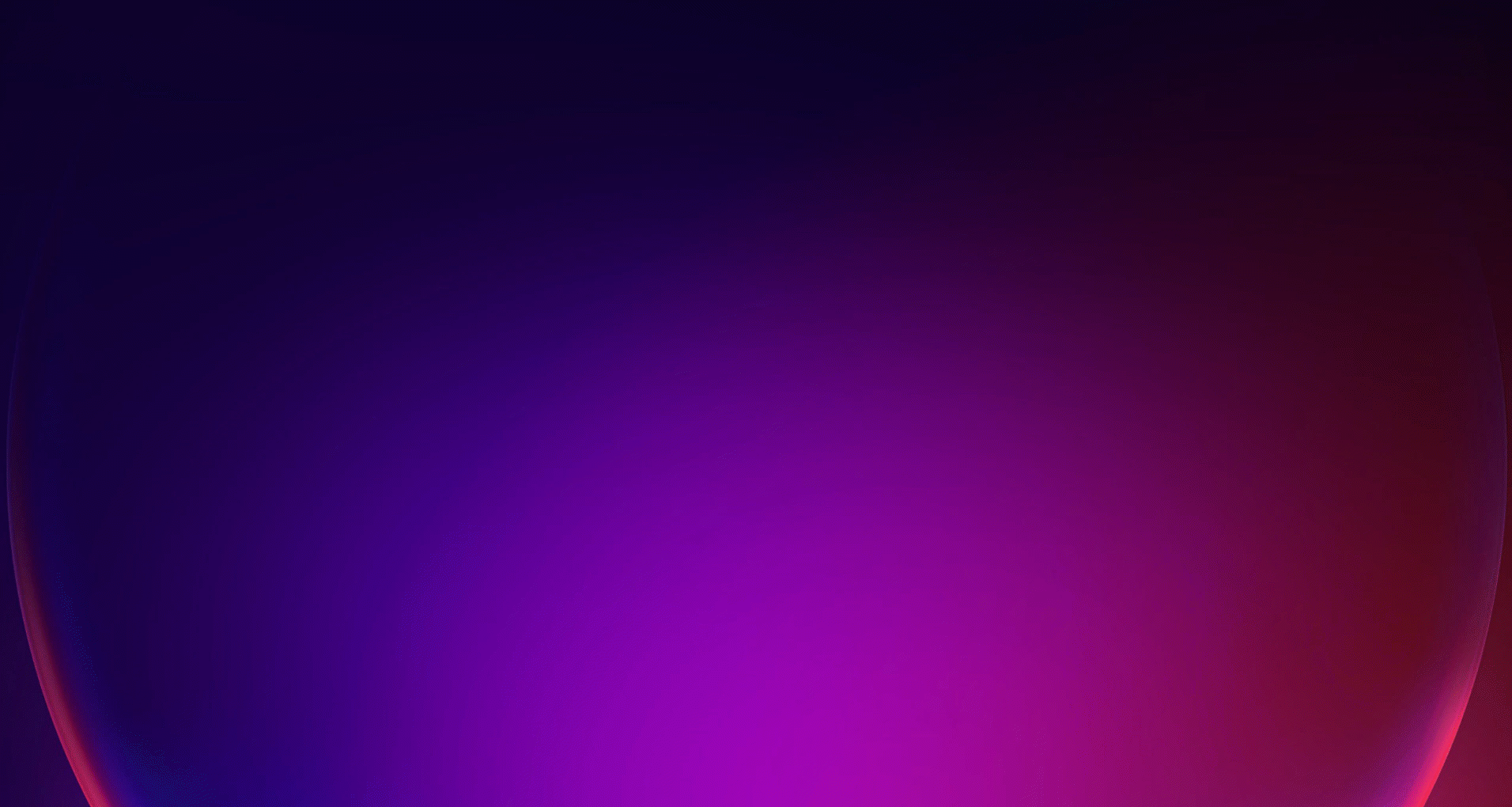
窗口恢复
用户可以将 Windows 终端设置为在重新启动后恢复以前的选项卡和窗口。可以在 settings.json 文件的全局设置或启动页面的设置中将“firstWindowPreference”设置为“persistedWindowLayout”时启用此功能。
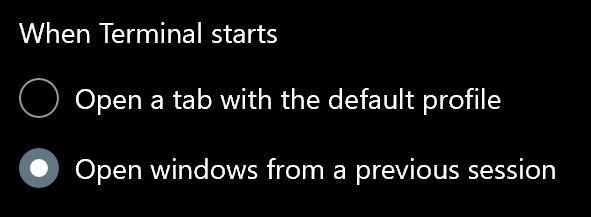
完全透明模式
Windows Terminal 在 Win11 上已支持完全透明模式,可通过 Ctrl + Shift + Scroll 组合键来调节窗口的透明度。当背景变为透明时,控制台中的文本不会透明,确保阅读效果正常。
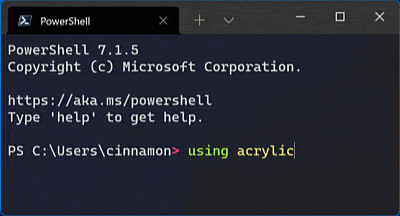
其他改进
-
支持使用键盘选择已打印在缓冲区中的文本;
-
支持自动生成 Visual Studio Developer Command Prompt (VS2017+) 和 Visual Studio Developer PowerShell (VS2019.2+) 的配置文件;
-
用户可以使用 Alt + Space 组合键打开系统菜单,此快捷键会使用新的 openSystemMenu action;
-
可以启用“AdjustUndifferiableColors”配置文件设置,根据背景色调整前景色,使其更可见。
此外,Windows Terminal v1.12.2931.0(预览版)还有一系列 Bug 修复,大家可以点此查看官方更新文档。

1、IT大王遵守相关法律法规,由于本站资源全部来源于网络程序/投稿,故资源量太大无法一一准确核实资源侵权的真实性;
2、出于传递信息之目的,故IT大王可能会误刊发损害或影响您的合法权益,请您积极与我们联系处理(所有内容不代表本站观点与立场);
3、因时间、精力有限,我们无法一一核实每一条消息的真实性,但我们会在发布之前尽最大努力来核实这些信息;
4、无论出于何种目的要求本站删除内容,您均需要提供根据国家版权局发布的示范格式
《要求删除或断开链接侵权网络内容的通知》:https://itdw.cn/ziliao/sfgs.pdf,
国家知识产权局《要求删除或断开链接侵权网络内容的通知》填写说明: http://www.ncac.gov.cn/chinacopyright/contents/12227/342400.shtml
未按照国家知识产权局格式通知一律不予处理;请按照此通知格式填写发至本站的邮箱 wl6@163.com